云桌面操作步骤
发布时间:2016/11/14
本文由丹东泓信医院发布 编辑:管理员
浏览:28305
远程云桌面操作步骤 第一步打开浏览器(chrome),注:优先选用谷歌浏览器输入https://yc.wzhealth.com:2000/
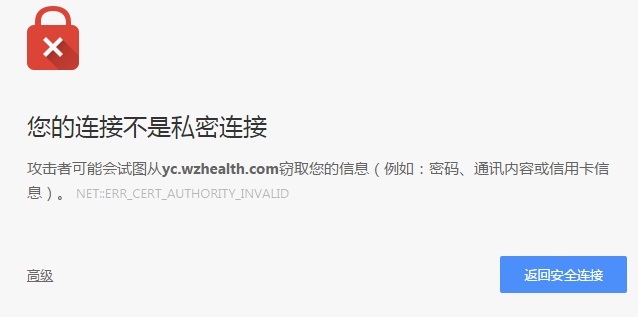 若页面出现:您的连接不是私密连接,请选择页面上的高级,在最后一行选择继续前往。
若页面出现:您的连接不是私密连接,请选择页面上的高级,在最后一行选择继续前往。
浏览器注明



第二步选择右边VMware Horizon HTML Access

右图这里要进行首次登录:打开企业号,选择“应用服务”后,选择“远程云桌面”,进入页面后,选择“获取用户名和密码”。
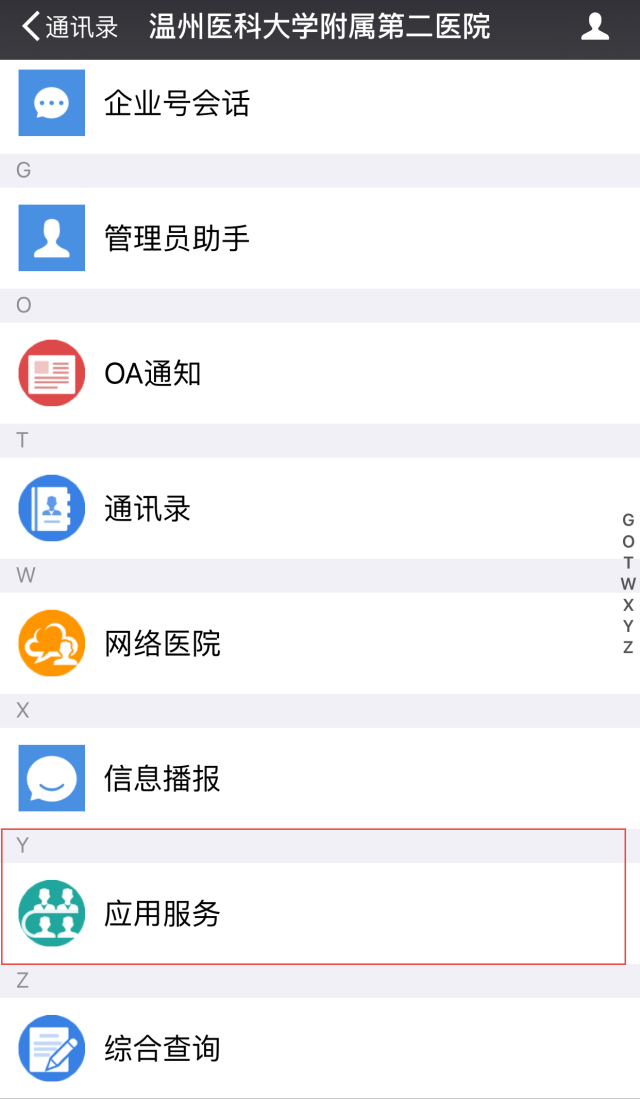
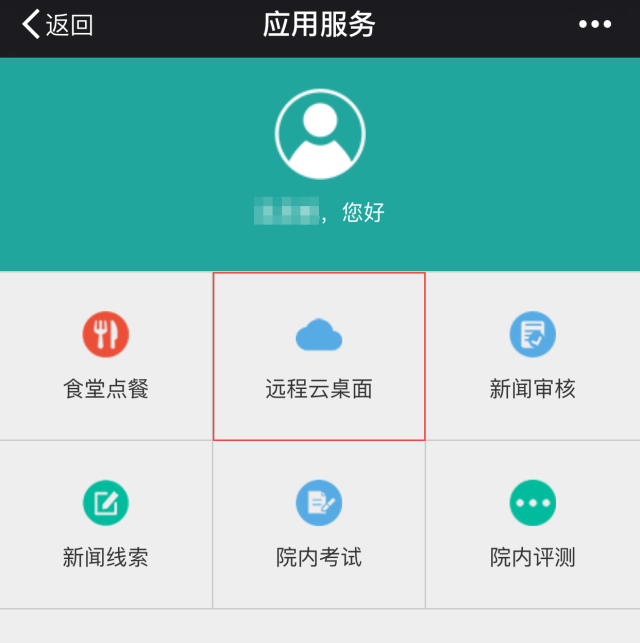

第三步二次登陆:
用户名:自动填充的(无需输入)密 码:空(无需输入)
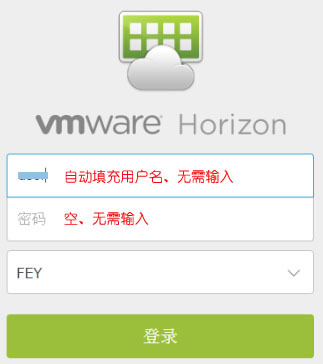
第四步选择门诊医生01或门诊医生02或门诊医生03
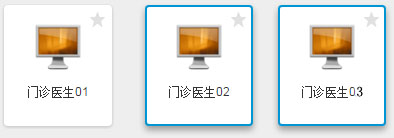
若出现提示:链接数超限,请切换到其他门诊医生第五步进入桌面选择开始菜单栏,选择“所有程序”,选择“统一登录平台”(网页版)

第六步登录平台

用户名:终身码密 码:HIS密码
第七步登陆后,桌面罗列各种系统(这里所显示的是终身码有权限的系统),选择所需系统,正常进入即可。

打开浏览器(chrome),注:优先选用谷歌浏览器输入https://yc.wzhealth.com:2000/若页面出现:您的连接不是私密连接,请选择页面上的高级,在最后一行选择继续前往。
选择右边VMware Horizon HTML Access打开企业号,选择“应用服务”后,选择“远程云桌面”,进入页面后,选择“”。进入桌面选择开始菜单栏,选择“所有程序”,选择“统一登录平台”(网页版)登陆后,桌面罗列各种系统(这里所显示的是终身码有权限的系统),选择所需系统,正常进入即可。
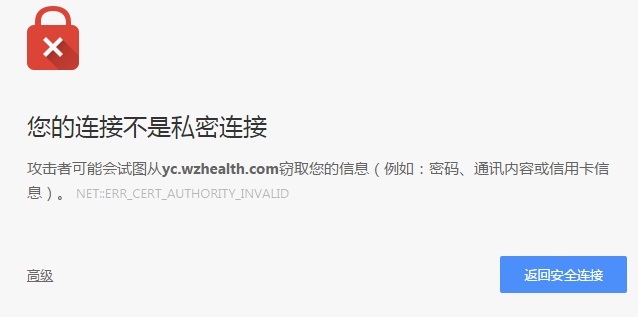




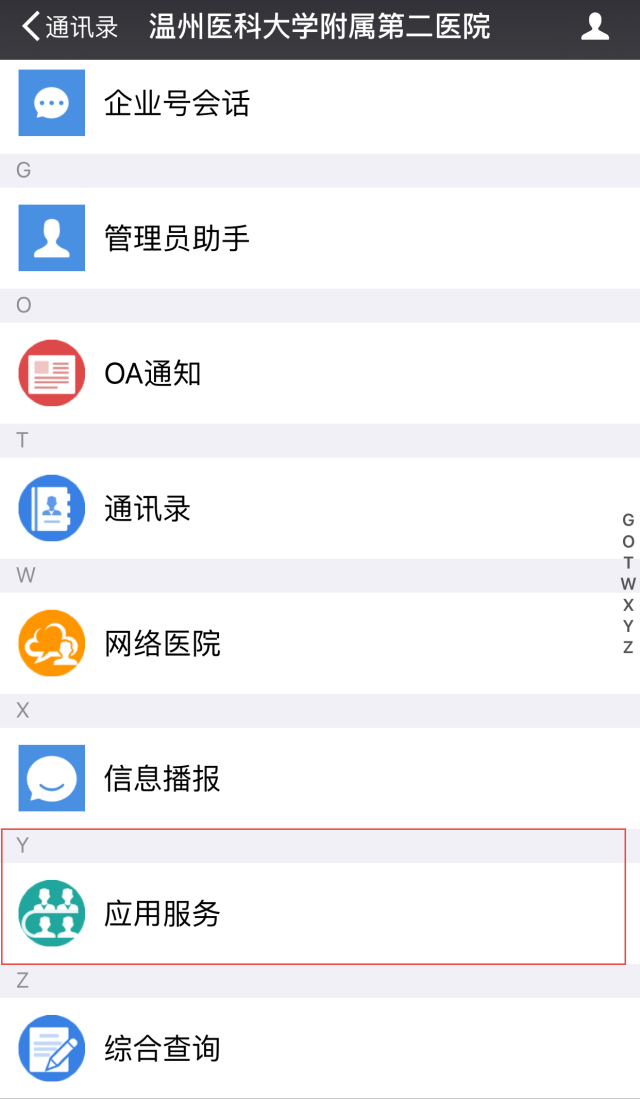
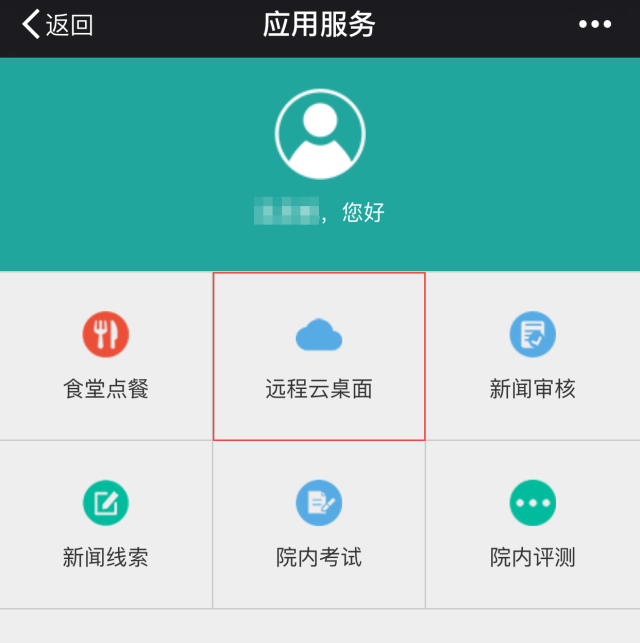

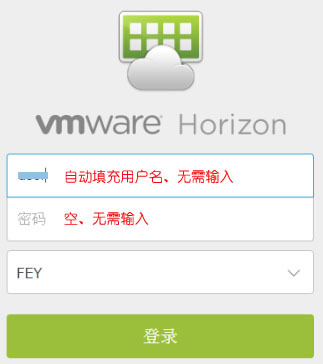
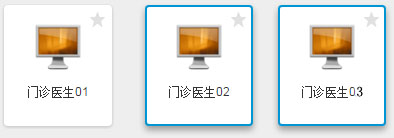



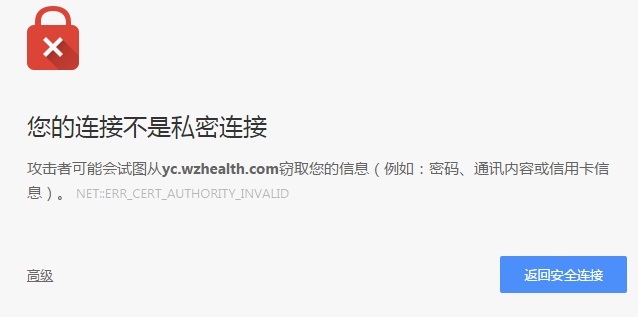 若页面出现:您的连接不是私密连接,请选择页面上的高级,在最后一行选择继续前往。
若页面出现:您的连接不是私密连接,请选择页面上的高级,在最后一行选择继续前往。

 第二步选择右边VMware Horizon HTML Access
第二步选择右边VMware Horizon HTML Access 右图这里要进行首次登录:打开企业号,选择“应用服务”后,选择“远程云桌面”,进入页面后,选择“获取用户名和密码”。
右图这里要进行首次登录:打开企业号,选择“应用服务”后,选择“远程云桌面”,进入页面后,选择“获取用户名和密码”。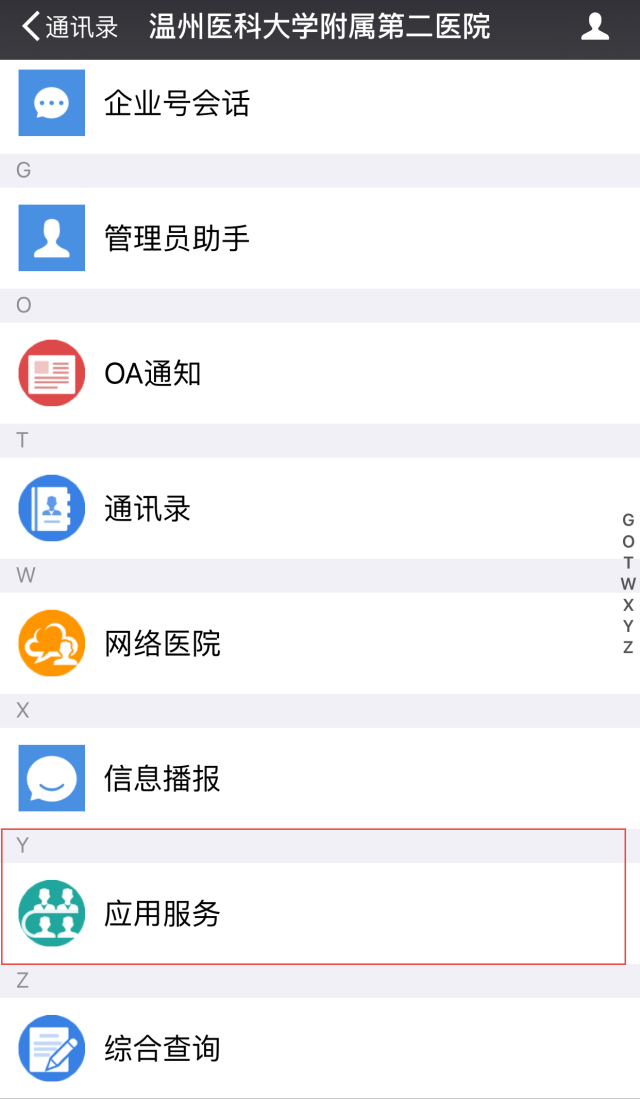
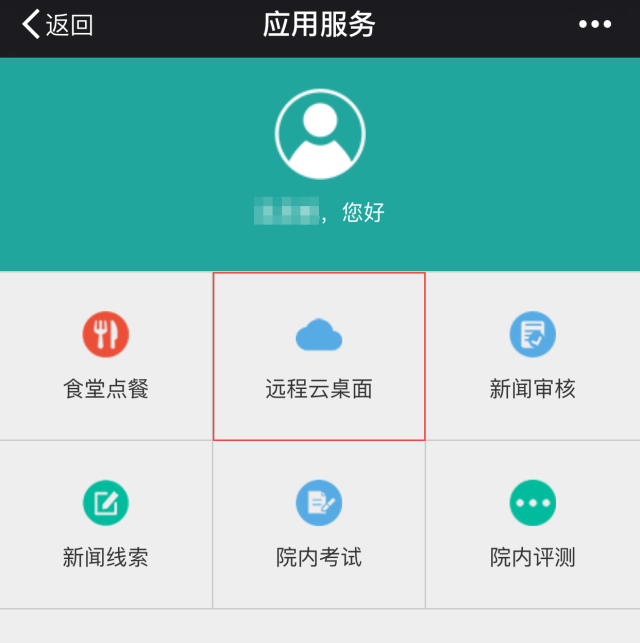
 第三步二次登陆:
第三步二次登陆: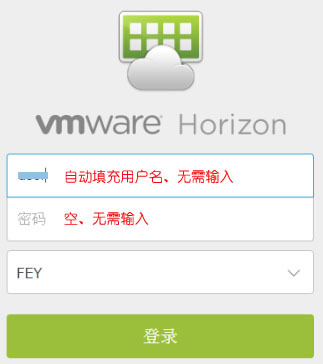 第四步选择门诊医生01或门诊医生02或门诊医生03
第四步选择门诊医生01或门诊医生02或门诊医生03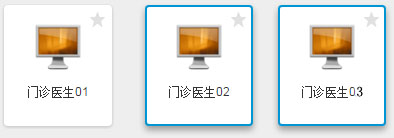 若出现提示:链接数超限,请切换到其他门诊医生第五步进入桌面选择开始菜单栏,选择“所有程序”,选择“统一登录平台”(网页版)
若出现提示:链接数超限,请切换到其他门诊医生第五步进入桌面选择开始菜单栏,选择“所有程序”,选择“统一登录平台”(网页版) 第六步登录平台
第六步登录平台 用户名:终身码密 码:HIS密码
用户名:终身码密 码:HIS密码